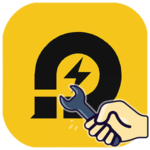Как настроить LDPlayer для Standoff 2
Преимущество мобильных игр заключается в том, что погрузиться в них можно буквально в любой момент, лишь бы под рукой был смартфон или планшет. Матч в Standoff 2 можно провести в пробке, в гостях, во время обеденного перерыва. Но дома гораздо удобнее было бы играть не с маленького экрана, а с компьютера или ноутбука. Эмулятор ЛДПлеер для Windows дает такую возможность. Достаточно его установить и правильно настроить. В данной статье мы разберемся, как настроить LDPlayer для Standoff 2.
Пошаговое руководство
Все процедуру можно разделить на четыре больших шага: установка последней версии эмулятора, скачивание игры через магазин «Play Маркет», изменение параметров программы для повышения производительности, а в конце – запуск и настройка шутера. Причем это будет полезно как для слабых систем, так и для производительных. В первом случае получится добиться более высокой частоты кадров (FPS), а во втором – улучшить графику, сохранив хорошую производительность.
Давайте со всем разбираться более детально.
Этап №1: Загрузка эмулятора
Скачивать установочный файл эмулятора рекомендуется только с официального сайта или других проверенных источников. В таком случае вы получите последнюю версию LDPlayer и не наткнетесь на какие-либо вирусы. Остановимся на этой процедуре.
Пошаговая инструкция:
- Перейдите на официальный сайт программы.
- Нажмите на кнопку «Скачать» по центру экрана.
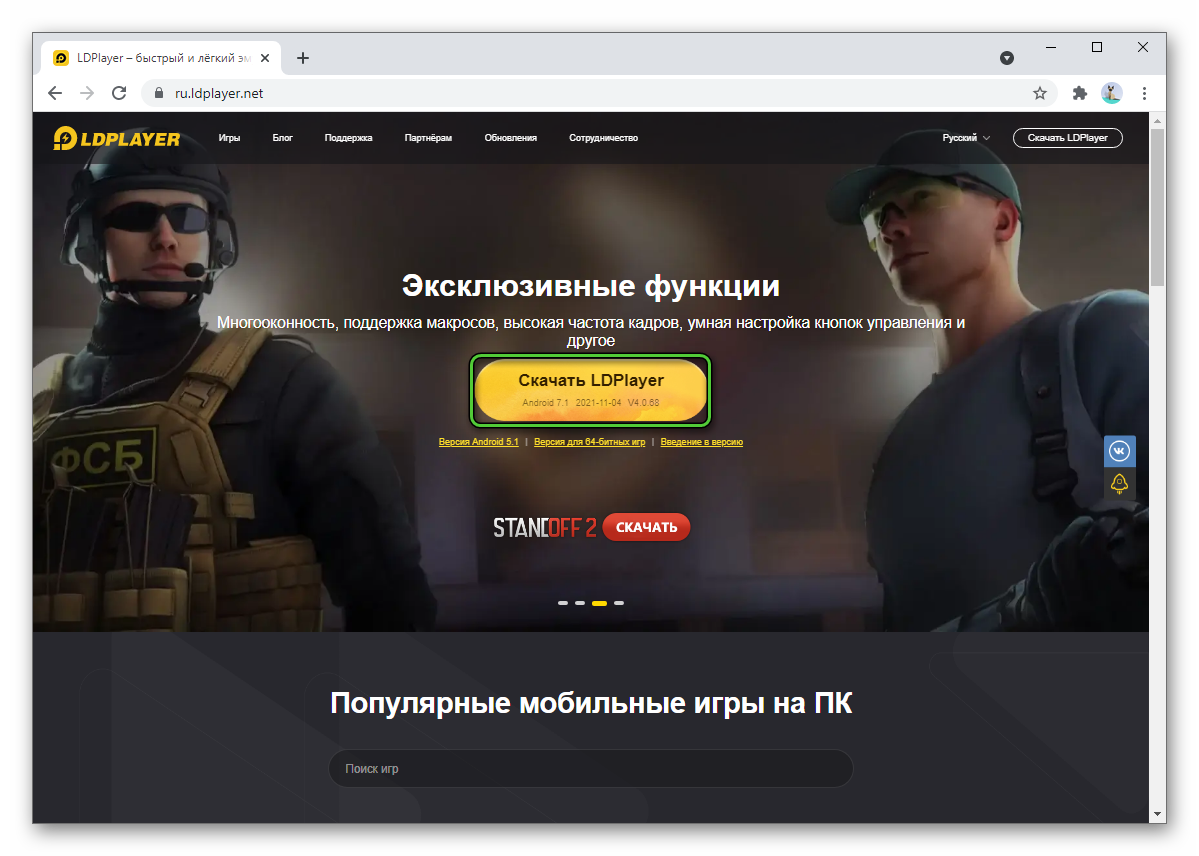
- Подтвердите загрузку файла LDPlayer4.0_YYY_ld.exe, если браузер этого попросит. Вместо букв YYY в названии будет присутствовать актуальная версия эмулятора.
- Затем откройте сохраненный файл.
- Смените язык в верхней части окошка, если это требуется.
- Больше никакие параметры менять нет нужды, так что запустите процедуру с помощью кнопки «Установить».
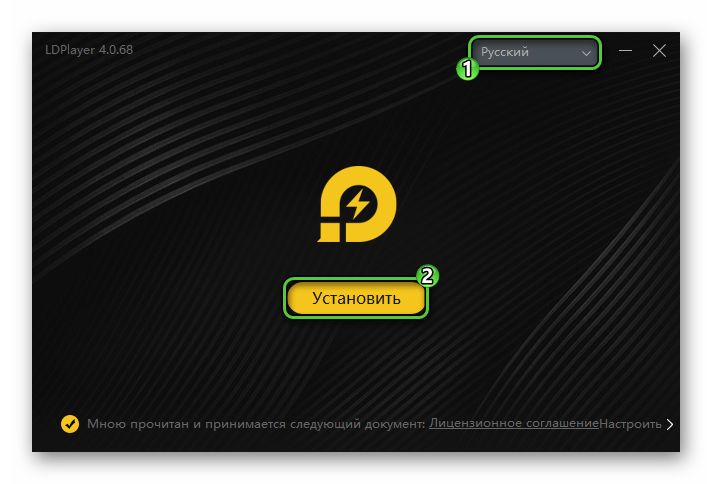
- Подождите, пока она не подойдет к концу.
- Нажмите «Запустить», чтобы открыть эмулятор.
Первый запуск LDPlayer может затянуться на несколько минут. В дальнейшем он будет происходить гораздо быстрее, так что просто запаситесь терпением.
Этап №2: Установка игры
Для загрузки большинства приложений и игр проще всего использовать магазин «Play Маркет». Это относится и к шутеру Standoff. Данный способ очень удобный, но требует авторизации в учетной записи Google. Причем подойдет почта Gmail, аккаунт на видеохостинге YouTube или любом другом сервисе компании.
Пошаговая инструкция:
- На рабочем столе Android кликните по каталогу «Приложения системы», чтобы раскрыть его содержимое.

- Сразу же после запустите элемент «Play Маркет».
- Следуйте подсказкам на экране, чтобы авторизоваться в учетной записи Гугл. Если у вас подключена двухфакторная аутентификация, то для входа потребуется не только логин с паролем, но и одноразовый код.
- В результате отобразится страница «Добро пожаловать», тогда нажмите на кнопку «Принимаю».
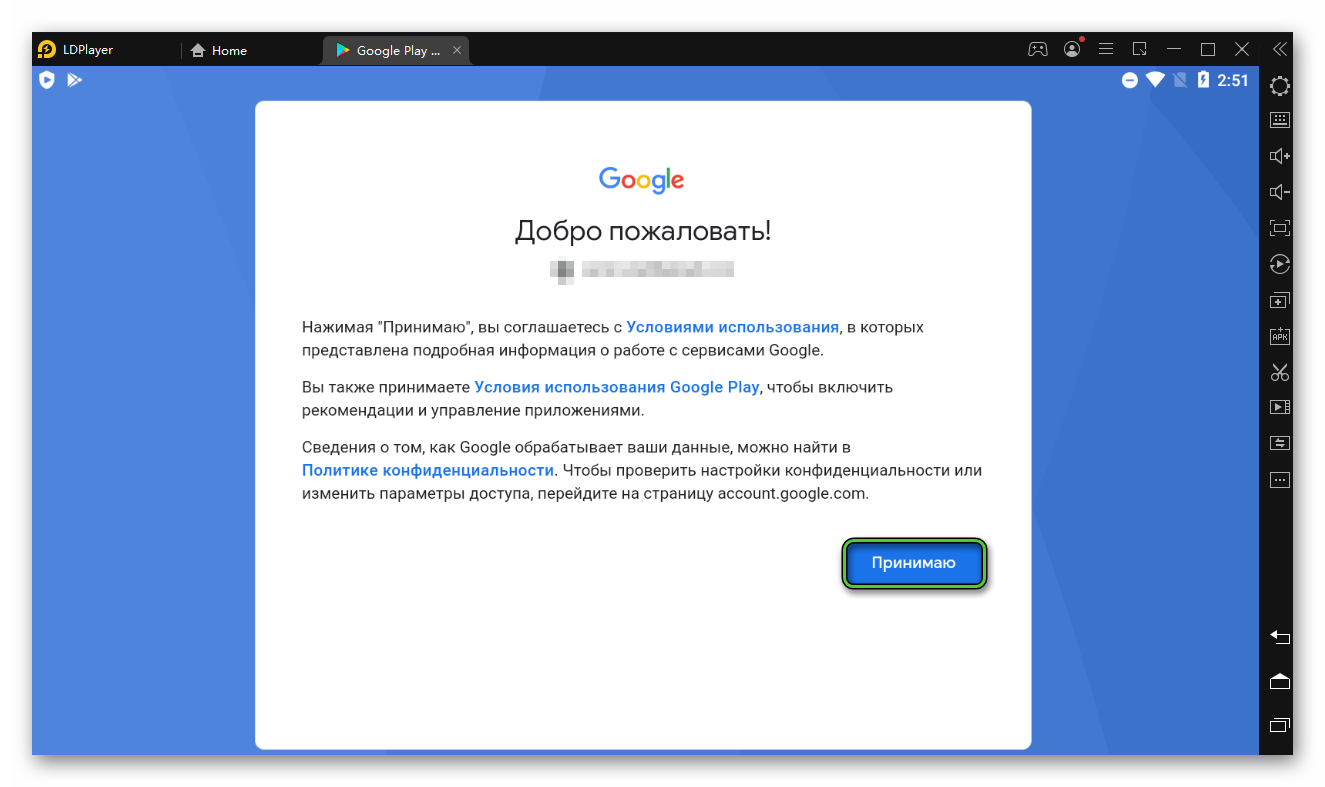
- На следующей странице согласитесь с использованием сервисов Гугла (облачное хранилище и т. д.).
- В результате отобразится главная страница магазина. Она может сразу же закрыться, тогда заново запустите «Play Маркет» из каталога «Приложения системы».
- В верхней части экрана находится поисковая форма. Активируйте ее кликом мыши.
- Далее, на обычной клавиатуре компьютера или ноутбука введите название Standoff 2.
- Нажмите клавишу
Enter , чтобы перейти к результатам. - В результате отобразится нужная игра. Нажмите на кнопку «Установить».
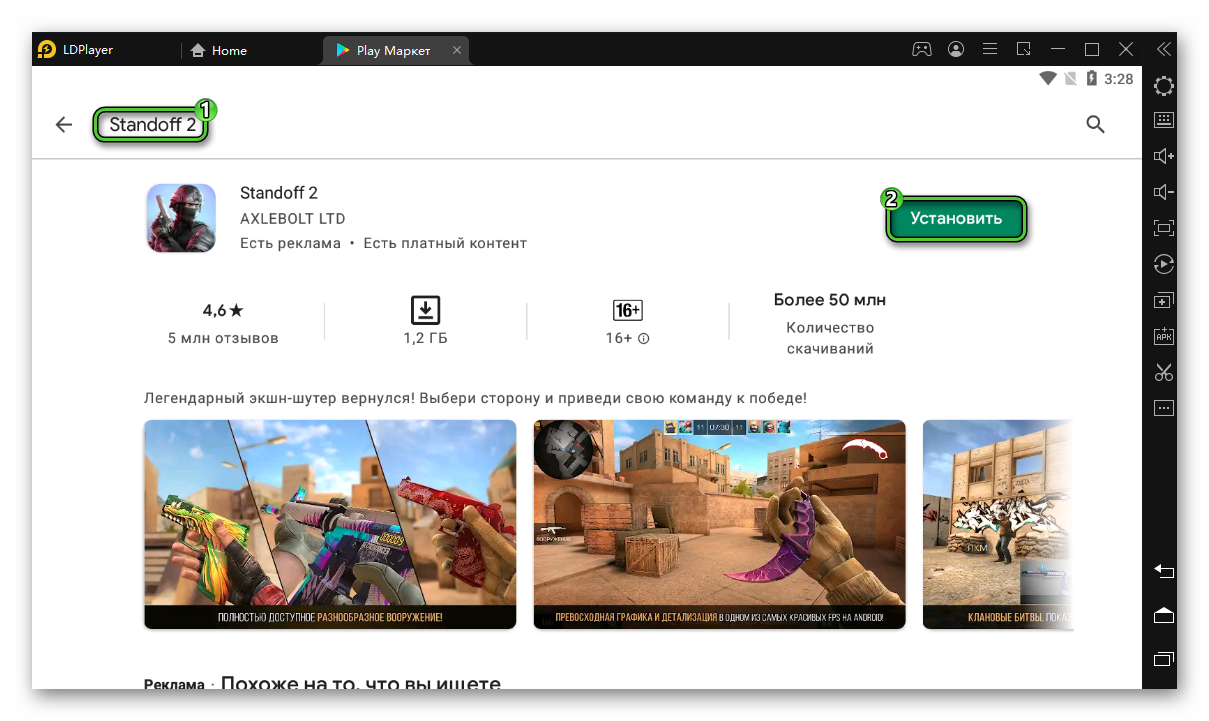
- Подождите, пока идет загрузка и распаковка всех необходимых файлов. Это примерно 1.16 ГБ + обновления.
В это время можно заняться непосредственно настройкой эмулятора для лучшей производительности.
Этап №3: Изменение настроек LDPlayer
Standoff 2 – это динамичный онлайн-шутер. Для победы в сетевых сражениях важнее всего стабильное интернет-соединение и высокое количество FPS (кадров в секунду). В идеале – достичь значения в 60 FPS и выше, если позволяет система. При этом графика не так важна, а значит, повышать ее имеет смысл только на мощных системах. На данные два пункта стоит опираться в первую очередь.
Перейти к настройкам эмулятора проще всего из главного меню. Вызовите его, кликнув на значок с тремя полосами в правом верхнем углу, а затем выберите соответствующий пункт (третий сверху).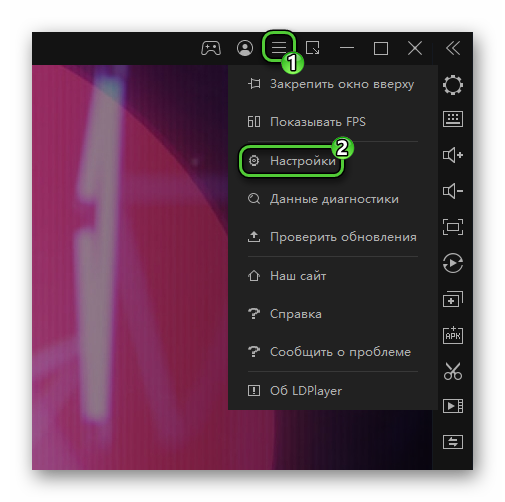
Во вкладке «Дополнительные» нам интересны следующие пункты:
- Разрешение – чем оно выше, тем лучше графика и ниже FPS. Оптимальное значение для среднего по мощности «железа» составляет 1280х720. Если при этом у вас низкая производительность, то имеет смысл понизить разрешение, а при достаточной плавности – повысить.
- ЦП – количество ядер процессора, которые будут использоваться эмулятором. Как правило, имеет смысл выставлять максимальное значение, но если ПК начинает «подглючивать», то попробуйте его снизить.
- ОЗУ – в идеале эмулятору стоит выделять половину от максимального объема оперативной памяти. Например, если всего у ПК 8 ГБ, то стоит выбрать 4096M.
- Настройки диска – лучше оставить вариант «Автоувеличение при недостатке места». А когда в системе остается мало свободной памяти, можно воспользоваться функцией «Очистить кэш».
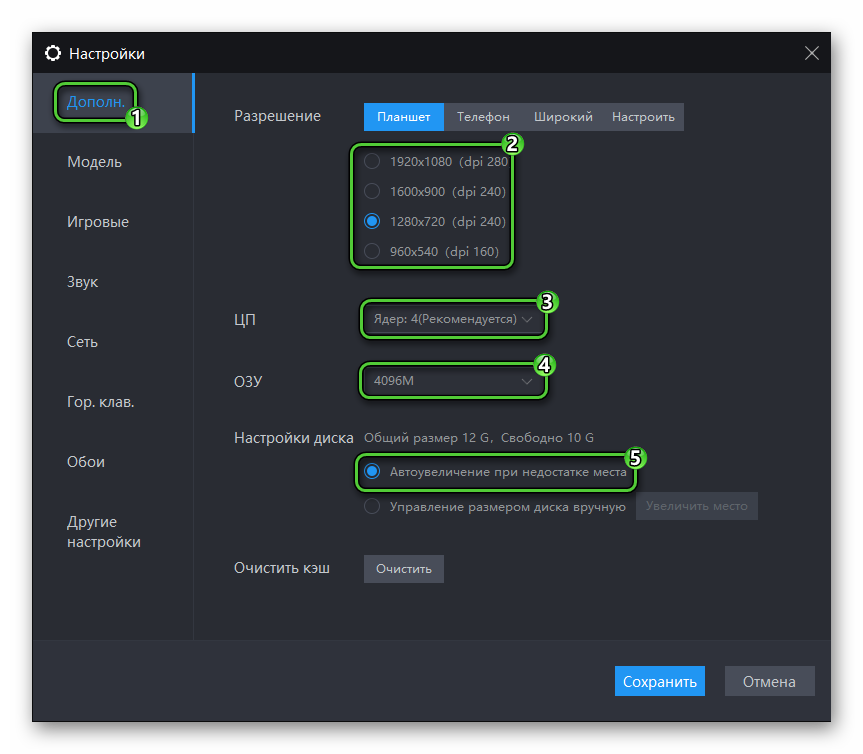
Теперь перейдем ко вкладке «Игровые» и пройдемся по полезным опциям:
- FPS – имеет смысл повышать до 90 только на достаточно производительных ПК, когда частота кадров стабильно держится на отметке 60.
- Включить VT сейчас – стоит активировать, чтобы повысить производительность эмулятора за счет технологии аппаратной виртуализации. При этом ваш ПК может ее не поддерживать, или она будет отключена в системе. Подробности относительно работоспособности VT описаны в данной статье.
- Поддержка текстур ATSTC – отключите, если во время игры наблюдаются проблемы с производительностью.
- В шутерах ускорение… – имеет смысл отключать только тогда, когда наблюдаются проблемы с прицеливанием.
Когда вы завершите настройку эмулятора, кликните по кнопке «Сохранить» и согласитесь с его перезагрузкой.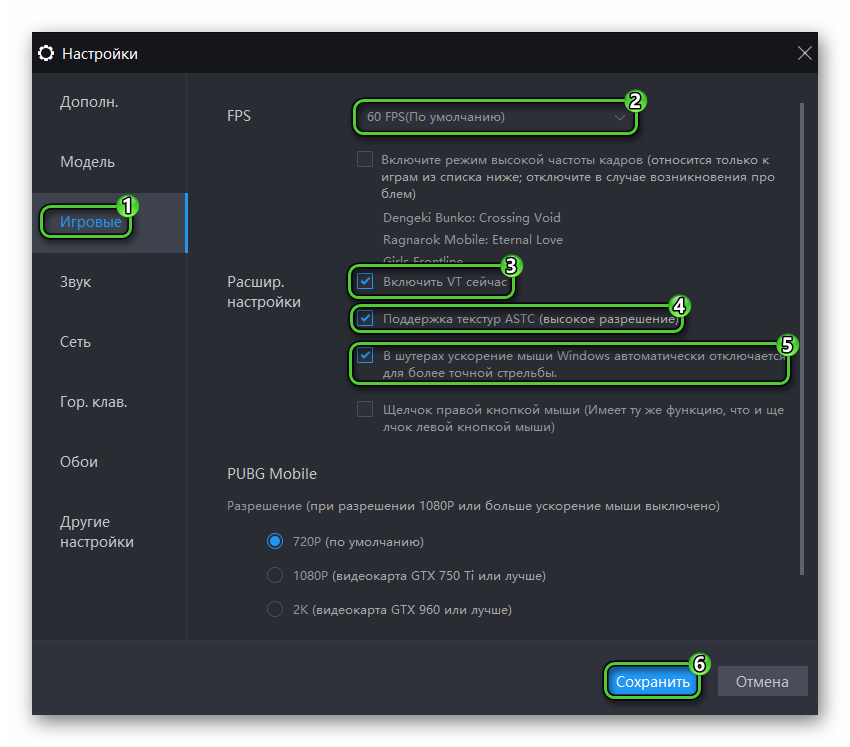
Проблемы с производительностью эмулятора могут быть связаны с тем, что на вашем компьютере работают устаревшие драйвера для видеокарты.
Этап №4: Запуск и настройка шутера
Запустить игру проще всего с новой иконки на рабочем столе эмулятора. Предоставьте разрешение на доступ к хранилищу и примите лицензионное соглашение, чтобы продолжить.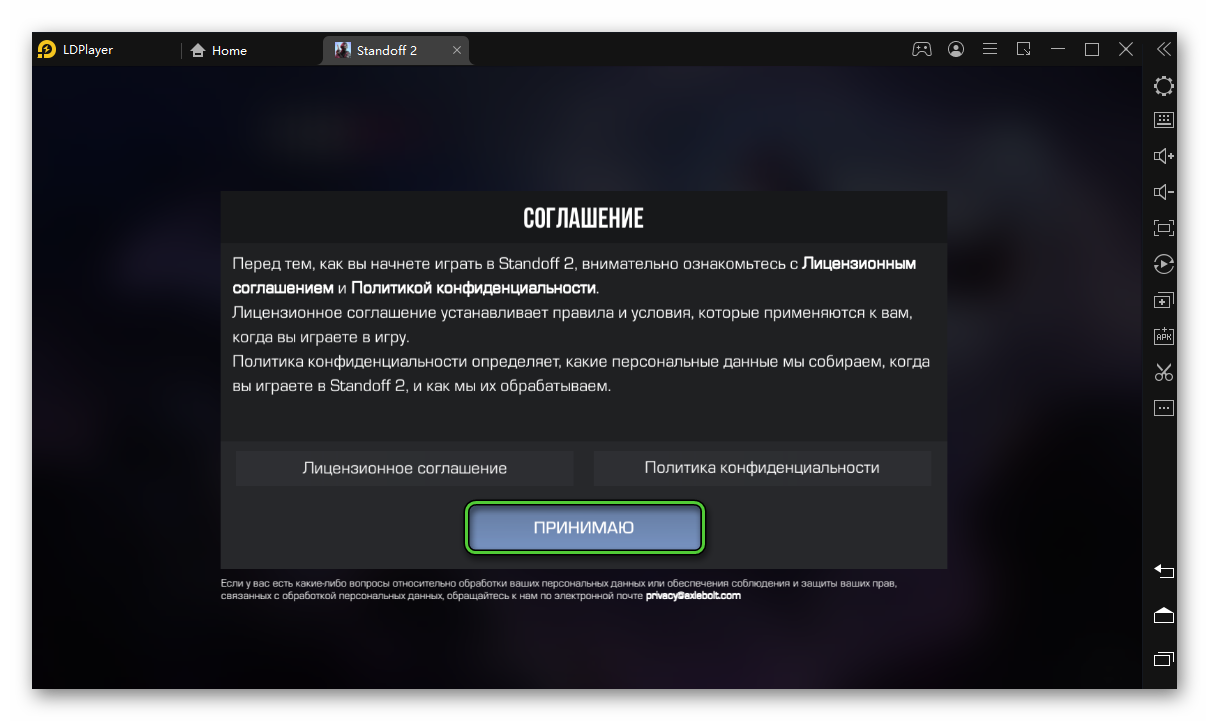 Далее, дождитесь загрузки Standoff 2 и войдите в свой аккаунт. Скорее всего, он привязан к «учетке» Google. Этот же пункт следует выбрать, чтобы зарегистрироваться. Сразу же после пойдет проверка данных и загрузка новых обновлений, если они появились.
Далее, дождитесь загрузки Standoff 2 и войдите в свой аккаунт. Скорее всего, он привязан к «учетке» Google. Этот же пункт следует выбрать, чтобы зарегистрироваться. Сразу же после пойдет проверка данных и загрузка новых обновлений, если они появились.
Остается только пройтись по игровым настройкам:
- Кликните по значку «шестеренки» в левом боковом меню.
- Перейдите в раздел «Видео».
- Измените параметры графики, разрешения и другие пункты по своему усмотрению.
- Нажмите на кнопку «Применить».
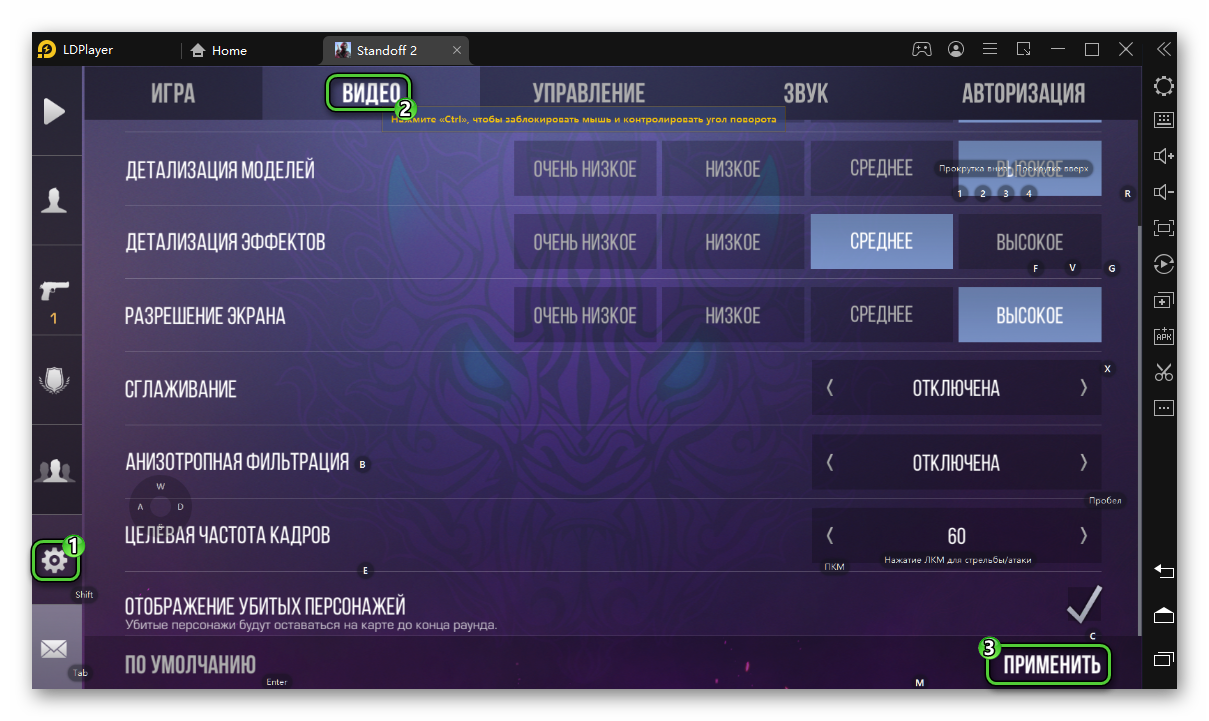
Чтобы выбрать оптимальные значения, будет полезным вывести отображение FPS на экран. Делается это из главного меню эмулятора, если активировать соответствующий пункт.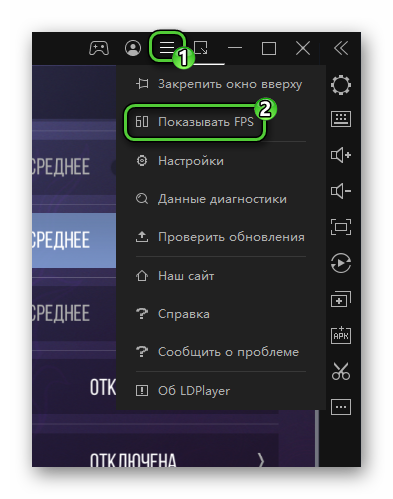 Счетчик с зелеными цифрами появится в левом верхнем углу. Приемлемое значение – 60 кадров в секунду.
Счетчик с зелеными цифрами появится в левом верхнем углу. Приемлемое значение – 60 кадров в секунду.
Если оно ниже, то настройки эмулятора и игры следует снизить. Если там стабильно «висит» цифра 60, то ПК достаточно производительный, настройки можно повысить.
Управление
С управлением в Standoff 2 все достаточно просто. Оно полностью аналогичное тому, что есть в обычных компьютерных шутерах. Единственное отличие – вход в режим прицеливания с помощью клавиши
Чтобы поменять отдельные клавиши, вызовите настройку управления с помощью этой иконки: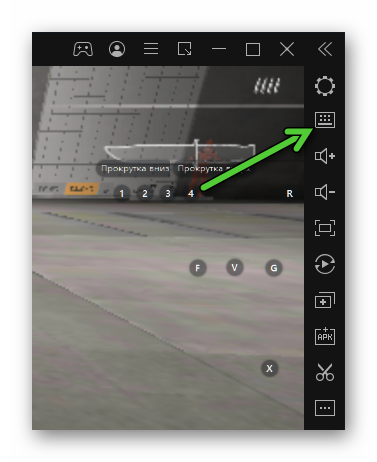 В деталях данная процедура описана в отдельной статье.
В деталях данная процедура описана в отдельной статье.
Подведение итогов
Игра Standoff 2 во многом стала популярной из-за того, что копирует шутер Counter-Strike, при этом доступна на мобильных устройствах. А с помощью эмулятора LDPlayer ее без каких-либо проблем получится запустить на компьютере или ноутбуке, добившись оптимальной производительности путем ручной настройки.
Мы разделили весь процесс на четыре этапа и детально описали каждый из них, чтобы у вас не возникло никакой путаницы.